LG 49XS4F-B User's Guide [es]
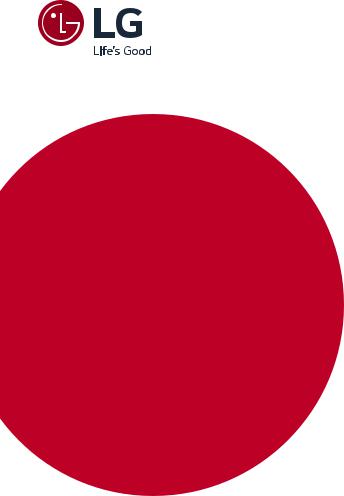
Guía del Usuario
Cartelería
digital LG
(MONITOR SIGNAGE)
Lea este manual atentamente antes de utilizar el monitor y consérvelo para consultarlo cuando lo necesite.
webOS 3.0
www.lg.com

<![endif]>ESPAÑOL
2
CONTENIDO
CONFIGURACIÓN DE |
|
USUARIO................................... |
3 |
--Configuración del menú principal............. |
3 |
Configuración de imagen |
|
Configuración de sonido |
|
Configuración de red |
|
Configuración general |
|
ENTRETENIMIENTO............... |
14 |
--Uso de las funciones multimedia............ |
14 |
Conexión de dispositivos de |
|
almacenamiento USB/SD |
|
--Foto y Vídeo........................................... |
16 |
Archivos de foto y vídeo compatibles |
|
Visualización de fotos y vídeos |
|
Reproducción programada |
|
Exportar |
|
Eliminar |
|
--Música.................................................... |
20 |
Archivos de música compatibles |
|
Reproducción de música |
|
Eliminar |
|
--Contenido Supersign.............................. |
21 |
--Información............................................. |
21 |
--Programador de Contenido Local........... |
22 |
Configuración de una reproducción |
|
programada |
|
--Screen Share.......................................... |
23 |
--Group Manager |
|
(Administrador de grupos)...................... |
24 |
--Herramienta nivelador............................ |
26 |
--Control Manager (Administrador de |
|
control).................................................... |
27 |
Modo de uso |
|
Siga los pasos que se indican a |
|
continuación si tiene problemas con |
|
el certificado de seguridad al intentar |
|
acceder. |
|
--Multipantalla........................................... |
32 |
--Configuración de ID de imagen.............. |
33 |
CÓDIGOS IR............................ |
34 |
CONTROL DE VARIOS |
|
PRODUCTOS.......................... |
36 |
--Conexión del cable................................. |
36 |
--Parámetro de comunicaciones............... |
37 |
--Lista de referencia de comandos........... |
38 |
--Protocolo de transmisión/recepción....... |
41 |
Para obtener el código fuente correspondiente GPL, LGPL, MPL y otras licencias de código abierto que contiene este producto, visite http://opensource.lge.com. Además del código fuente, podrá descargar las condiciones de las licencias, exención de responsabilidad de la garantía y avisos de copyright.
LG Electronics también le proporcionará código abierto en CD-ROM por un importe que cubre los gastos de su distribución (como el soporte, el envío y la manipulación) previa solicitud por correo electrónico a opensource@lge.com. Esta oferta es válida durante tres (3) años a partir de la fecha de adquisición del producto.
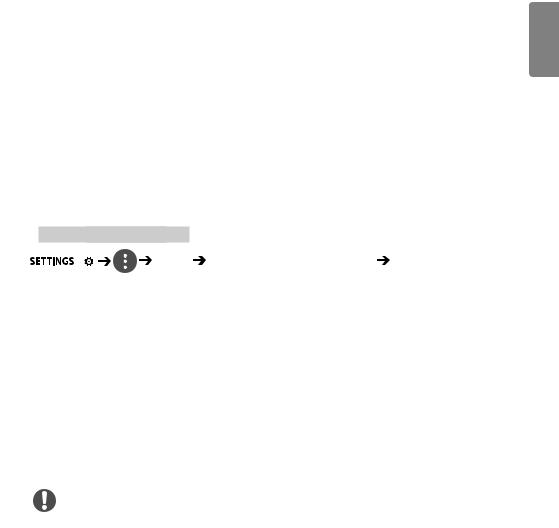
3
 NOTA
NOTA
•Los contenidos relacionados con el software pueden cambiar sin previo aviso debido a una actualización de las funciones del producto.
•Algunas funciones descritas en el manual del usuario podrían no ser compatibles con algunos modelos.
•SNMP 2.0 es compatible.
<![endif]>ESPAÑOL
CONFIGURACIÓN DE USUARIO
Configuración del menú principal
Configuración de imagen
de imagen
Imagen Configuración del Modo de imagen Modo de imagen
Seleccione el modo de imagen más adecuado para el tipo de vídeo.
•Vívos: permite ajustar la imagen de vídeo para el entorno comercial gracias a la mejora del contraste, la
Brillo, y la definición.
•Estándar: ajusta la imagen de vídeo para un entorno normal.
•APS: El modo APS (Ahorro de energía automático) reduce el consumo de energía mediante el control de atenuación.
•Cine: optimiza la imagen de vídeos para ver películas.
•Deportes: optimiza la imagen de vídeos para ver deportes. Se muestran claramente en pantalla acciones
rápidas, como una patada a un balón o el lanzamiento de una pelota.
•Juego: optimiza la imagen de vídeo para jugar a videojuegos.
•Foto: optimiza la pantalla para ver fotografías. (Esta función solo está disponible en algunos modelos).
•Experto/Calibración: le permite a un experto, o a cualquier persona interesada en el uso de imágenes de
alta calidad, ajustar manualmente la imagen para obtener una calidad máxima.
NOTA
Modo de imagen disponibles pueden diferir en función de la señal de entrada.
•La opción Experto permite sintonizar la máxima calidad de imagen a partir de una determinada imagen. Por lo tanto, puede no ser efectivo para una imagen normal.

4
<![endif]>ESPAÑOL
precisión el modo de imagen
Imagen Configuración del Modo de imagen Personalizar
• Luz de fondo/LUZ OLED: permite ajustar la luminosidad de la pantalla mediante el control de la iluminación posterior de la pantalla LCD. Cuanto más cercano sea el valor a 100, más luminosidad tendrá la pantalla.
• Contraste: ajusta la diferencia entre las áreas iluminadas y oscuras de la imagen. Cuanto más cercano sea el valor a 100 mayor será la diferencia.
•Brillo: permite ajustar la Brillo general de la pantalla. Cuanto más cercano sea el valor a 100 más Brillo tendrá la pantalla.
•Nitidez: ajusta la definición de los bordes de los objetos. Cuanto más cercano sea el valor a 50, más claros y
definidos serán los bordes.
•Nitidez H: ajusta la definición y de los bordes de contraste en la pantalla desde un punto de vista horizontal.
•Nitidez V: ajusta la definición y de los bordes de contraste en la pantalla desde un punto de vista vertical.
•Color: suaviza o intensifica el color de la pantalla. Cuanto más cercano sea el valor a 100 más intensos serán
los colores.
•Tinte: ajusta el balance entre los colores rojo y verde que aparecen en la pantalla. Cuanto más cercano a 50 sea el valor de rojo, más intenso será este color; lo mismo ocurre para el verde.
•Temperatura de color: ajusta el matiz de la pantalla para transmitir calidez o frialdad.
•Control avanzado/Control de experto: personaliza las opciones avanzadas.
––Contraste Dinámico : Optimiza la diferencia entre las áreas iluminadas y las oscuras de la pantalla en función a la luminosidad de la imagen.
––Super Resolution : Aumenta la definición de las partes borrosas de una imagen.
––Rango de color : Permite seleccionar el rango de colores.
––Color Dinámico : Ajusta el matiz y la saturación de la pantalla para lograr una imagen más vívida.
––Optimizador de borde : Muestra unos bordes más claros y nítidos de la imagen.
––Filtro de Color : Permite un ajuste preciso del color y tinte filtrando un área de color específica del espacio RGB.
––Color preferido: Ajusta el matiz del color de la piel, la hierba o el cielo, según su preferencia.
––Gamma : Ajusta la luminosidad media de la imagen.
––Balance de blancos: Ajusta el matiz global de la imagen según sus preferencias. En el modo Para expertos, podrá ajustar con precisión la imagen con las opciones de Método/Patrón.
––Sistema de manejo de color : Los usuarios expertos utilizan el Sistema de manejo de color para ajustar los colores por medio del patrón de prueba. El Sistema de manejo de color le permite realizar un ajuste seleccionando entre seis de los distintos espacios de color (rojo/amarillo/ azul/cian/magenta/verde) sin afectar a otros colores. Incluso después del ajuste, podría no apreciar cambios en el matiz en una imagen normal.
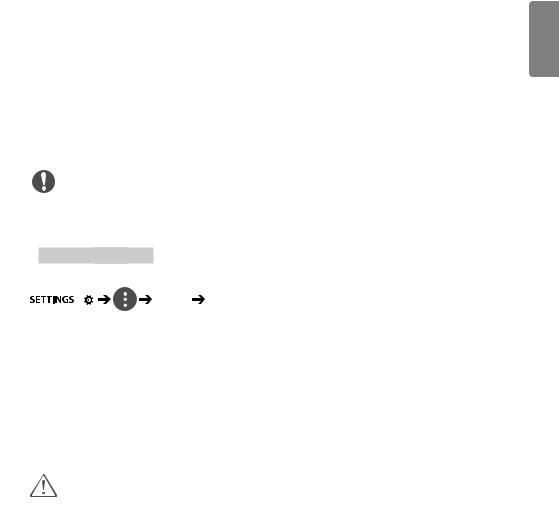
5
• Opciones de imagen: personaliza las opciones de imagen.
––Reducción de ruido : Elimina los pequeños puntos irregulares para lograr una imagen nítida.
––Reducción de ruido MPEG : Reduce el ruido producido al crear las señales de vídeo digital.
––Nivel de negro : Ajusta el nivel de oscuridad de la imagen para corregir la luminosidad y el contraste de la imagen. (Ajustes recomendados en función de la señal de entrada: RGB 0–255: Alto, RGB 16–235: Bajo, YCbCr: Bajo)
––Cine real: Optimiza la imagen de vídeo para darle un aspecto cinematográfico.
––Protección de visión al movimiento:
reduce la fatiga ocular ajustando los niveles de brillo y disminuyendo el efecto borroso basado en la imagen mostrada.
––Atenuación local de LED:
Aclara las zonas más brillantes de la imagen y oscurece las más oscuras para maximizar el contraste.
Desactivar esta función puede provocar un aumento del consumo de energía (solo se aplica a ciertos modelos).
––TruMotion: Reduce las vibraciones y la adherencia de las imágenes que pueden producirse en las imágenes en movimiento.
NOTA
•La configuración avanzada solo se puede cambiar en el modo Usuario.
•En función de la señal de entrada o del modo de imagen seleccionada, podrán variar las opciones disponibles.
Para establecer el formato
podrían no ser compatibles con algunos modelos).
Imagen Relación de aspecto
Cambia el formato para ver la imagen en su tamaño óptimo.
•16:9: muestra la imagen en formato 16:9
•Sólo escaneo: muestra la imagen en su tamaño original sin recortar los bordes.
La versión original está disponible en el modo HDMI (al menos 720 progresivo). (En los modelos 58:9, esta opción se puede seleccionar independientemente de la señal de entrada).
•Original: cambia el formato a 4:3 o 16:9 en función de la señal de entrada del vídeo.
•4:3: muestra la imagen en el formato 4:3
•58:9: muestra la pantalla en formato 58:9.
•Zoom vertical: ajusta la altura y la posición vertical de la imagen mostrada.
•Zoom en todas las direcciones: ajusta las dimensiones horizontales/verticales/diagonales la y posición
horizontal/vertical de la imagen mostrada.
PRECAUCIÓN
•Si una imagen fija se muestra en la pantalla durante demasiado tiempo, se quedará impresa en ella, produciéndose una desfiguración permanente en la pantalla. La garantía no cubre estas imágenes “quemadas” o “impresas”.
•Si se establece el formato 4:3 durante mucho tiempo, se pueden producir imágenes “quemadas” en la zona del recuadro de la pantalla.
•Las opciones pueden variar en función del modelo.
•En función de la señal de entrada, los formatos disponibles pueden diferir.
•Cuando ajuste Zoom vertical o Zoom en todas las direcciones, es posible que la pantalla parpadee para algunas señales de entrada.
<![endif]>ESPAÑOL
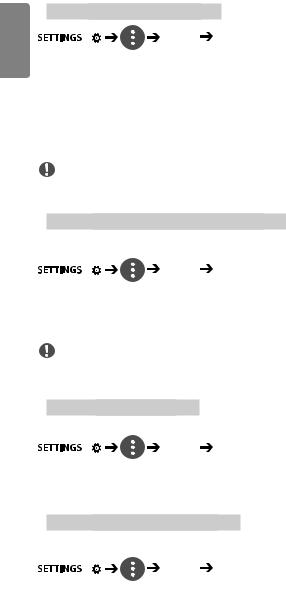
6
<![endif]>ESPAÑOL
Ahorro de energía:
Imagen Ahorro de energía
Reduce el consumo de energía ajustando brillo de la pantalla al máximo.
• Automático: ajusta la luminosidad del monitor en función de la luz ambiente. (Esta función solo está disponible en algunos modelos).
•Apagado: desactiva el modo Ahorro de energía.
•Mínimo/ Mediano/ Máximo: utiliza la función de ahorro de energía en función del nivel especificado para
su monitor.
• Apagar pantalla: apaga la pantalla. Solamente se oirá el audio. Puede volver a encender la pantalla pulsando cualquier botón del mando a distancia, excepto el de encendido/apagado.
NOTA
•Para volver a los ajustes predeterminados, haga clic en [Administrador] > [Restablecer configuración inicial] o [Administrador] > [Restablecer ajustes de fábrica].
Para usar la función de ahorro inteligente de energía
a modelos.)
Imagen Ahorro inteligente de energía
Según la luminosidad de la imagen, la luminosidad de la pantalla se ajusta automáticamente para ahorrar energía.
•Apagado: desactiva la función Ahorro inteligente de energía. Encendido: activa la función Ahorro inteligente de energía.
NOTA
•Para volver a los ajustes predeterminados, haga clic en [Administrador] > [Restablecer configuración inicial] o [Administrador] > [Restablecer ajustes de fábrica].
Configuración de la pantalla OLED modelos
Imagen Configuración del Panel OLED
•Eliminar ruido de fondo: corrige los problemas que pueden surgir cuando la pantalla está encendida durante un periodo de tiempo prolongado.
Para usar la función de PANTALLA(RGB-PC)
a modelos.)
Imagen PANTALLA(RGB-PC)
Permite personalizar las opciones de pantalla del PC en el modo RGB.
• Establecer automáticamente: Permite ajustar automáticamente los valores de posición, reloj y fase de la pantalla. Es posible que la imagen mostrada sea inestable durante unos segundos mientras se realiza la configuración.
•Resolución: Permite seleccionar la resolución adecuada.
•Posición/Tamaño/Fase : Permiten ajustar las opciones cuando la imagen no es nítida, sobre todo cuando
los caracteres aparecen borrosos, tras la configuración automática.
• Restablecer : Permite restablecer los valores predeterminados de las opciones.
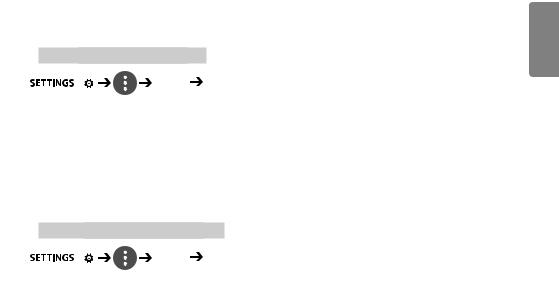
7
Configuración de sonido
• Solo se aplica a ciertos modelos.
un Efectos de sonido
Sonido Modo de sonido
Se seleccionará automáticamente la mejor opción de sonido en función del tipo de vídeo que esté viendo.
•Estándar: este modo de sonido es adecuado para todo tipo de contenido.
•Cine: optimiza el sonido para ver películas.
•Diálogos Claros III: mejora las voces para que se puedan oír más claramente.
•Deportes: optimiza el sonido para ver eventos deportivos.
•Música: optimiza el sonido para escuchar música.
•Juego: optimiza el sonido para videojuegos.
<![endif]>ESPAÑOL
función Efectos de sonido:
Sonido Configuración del Modo de sonido
•Ecualizador: ajuste manualmente el sonido por medio del ecualizador.
•Balance: ajusta el volumen de salida del altavoz izquierdo y el derecho.
•Restablecer: restablece la configuración de sonido.
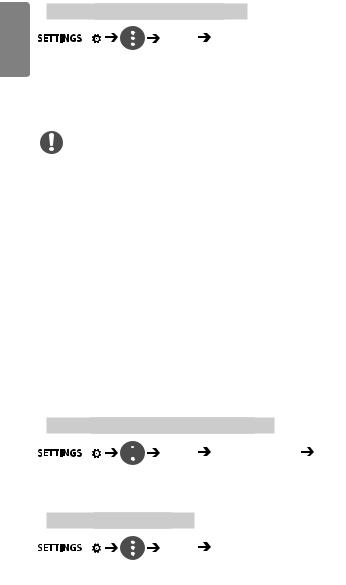
8
<![endif]>ESPAÑOL
del dispositivo de salida de sonido
Sonido |
Salida de sonido |
• Altavoz Signage: puede emitir sonido a través de los altavoces internos del monitor Signage. Esta función solo está disponible para los modelos con altavoces Signage incorporados.
• LG Sound Sync / Bluetooth: puede conectar dispositivos de audio Bluetooth o auriculares Bluetooth de forma inalámbrica para disfrutar de un sonido más rico desde el monitor Signage cómodamente.
NOTA
•Algunos dispositivos conectados recientemente pueden intentar volver a conectarse automáticamente al monitor Signage cuando esté encendido.
•Se recomienda establecer los dispositivos de audio de LG compatibles con LG Sound Sync en modo LG TV o modo LG Sound Sync antes de conectarlos.
•Esta función solo está disponible en algunos modelos.
•Pulse Selección de Dispositivo para ver los dispositivos que están conectados o que se pueden conectar y para conectar otros dispositivos.
•Puede utilizar el mando a distancia de Signage para ajustar el volumen del dispositivo conectado.
•Si el dispositivo de audio no se puede conectar, compruebe que esté encendido y disponible para la conexión.
•En función del tipo de dispositivo Bluetooth, el dispositivo podría no conectarse correctamente o se puede producir un funcionamiento incorrecto, como un fallo de sincronización entre vídeo y audio.
•El sonido puede entrecortarse o la calidad del sonido puede reducirse si:
-El dispositivo Bluetooth está demasiado lejos del monitor Signage.
-Hay objetos obstruyendo el dispositivo Bluetooth y el monitor Signage.
-El dispositivo se utiliza cerca de otros dispositivos de radio como un horno de microondas o router LAN inalámbrico.
un Tasa de aumento del volumen:
 Sonido Modo de volumen Tasa de aumento del volumen puede seleccionar el rango de volumen como Baja/ Media/ Alta
Sonido Modo de volumen Tasa de aumento del volumen puede seleccionar el rango de volumen como Baja/ Media/ Alta
audio con vídeo:
Sonido Ajuste de la Sinc. de AV
• Altavoz Signage: ajusta la sincronización del vídeo y el audio procedente de altavoces externos, como los conectados al puerto de salida de audio digital, el equipamiento de audio LG o los
auriculares. A partir del valor predeterminado, cuanto más cercano sea al valor a "-", antes se reproducirá el sonido; y cuanto más cercano sea a "+", más tardará en reproducirse.
• Bypass: Audio procedente de dispositivos externos sin ningún tipo de retraso. Es posible que el sonido se reproduzca antes que el vídeo; esto es debido al tiempo de procesamiento del vídeo que se transmite al monitor.
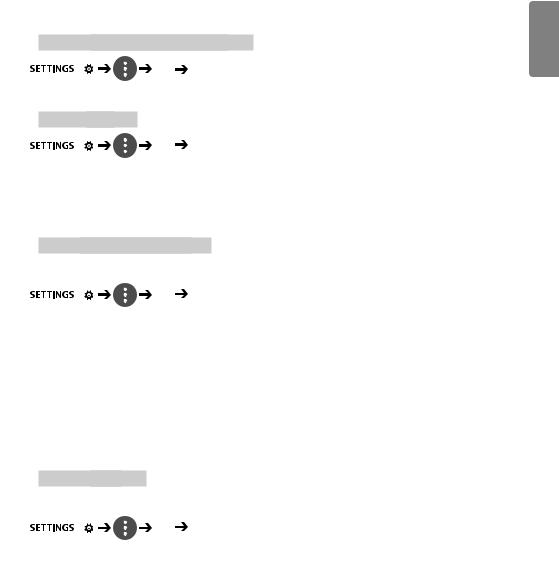
9
Configuración de red
nombre de monitor Signage
Red Signage nombre
Por medio del teclado en pantalla, puede establecer el nombre para el monitor Signage que se utilizará en la red.
Red Conexión cableada (Ethernet)
•Conexión a una red con cables: Conecte el monitor a una red de área local (LAN) mediante el puerto LAN y configure los ajustes de red. Solo se admiten conexiones de red por cable. Tras realizar la conexión física, un pequeño número de redes puede requerir que se ajuste la configuración de red de la pantalla. Para la mayor parte de las redes, la pantalla realizará automáticamente una conexión sin ningún ajuste. Para obtener información detallada, póngase en contacto con su proveedor de Internet o consulte el manual de su router.
Configuración de una red inalámbrica:
a modelos.)
Red Conexión Wi-Fi
Si ha configurado el monitor para su uso con una red inalámbrica, puede comprobar y conectar las redes inalámbricas disponibles con conexión a Internet.
• Agregar una red inalámbrica oculta: Si introduce el nombre de la red directamente, puede añadir una red inalámbrica.
• Conexión WPS PBS: pulse el botón del router inalámbrico compatible con PBC para conectarse a él fácilmente.
• Conexión WPS código PIN: Escriba el número PIN en la página web del router inalámbrico para conectarse a él de forma sencilla.
• Configuración avanzada de Wi-Fi: Introduzca la información de red para conectarse a una red inalámbrica. Cuando no aparezca una red inalámbrica válida, pulse Configuración avanzada de Wi-Fi. Podrá añadir una red.
Configuración de SoftAP
a modelos.)
Red SoftAP
Al establecer un SoftAP, pueden conectarse múltiples dispositivos mediante una conexión Wi-Fi sin un router inalámbrico y utilizar Internet inalámbrico.
•Se requiere una conexión a Internet para utilizar SIGNAGE.
•Las funciones SoftAP y Screen Share no pueden utilizarse al mismo tiempo.
•En los modelos compatibles con dispositivos de seguridad Wi-Fi, el menú de SoftAP solo se activa cuando hay uno conectado al producto.
•Información de conexión SoftAP
––SSID: un identificador único necesario para establecer una conexión inalámbrica a Internet
––Clave de seguridad: la clave de seguridad que se introduce para conectarse a la red inalámbrica deseada
––Número de dispositivos conectados: muestra el número de dispositivos conectados actualmente al dispositivo Signage a través de una conexión Wi-Fi. Se admiten hasta 10 dispositivos.
<![endif]>ESPAÑOL

10
Consejos para la configuración de red
| <![if ! IE]> <![endif]>ESPAÑOL |
• Utilice un cable LAN estándar (CAT5 o superior con un conector RJ45) con esta pantalla. |
|
|
|
• A menudo, durante la configuración, pueden solucionarse muchos problemas de conexión de red si se |
|
vuelve a configurar el router o el módem. Tras conectar la pantalla a la red doméstica, apague rápidamente |
|
o desenchufe el cable de alimentación del router o cable-módem de la red doméstica y vuelva a enchufarlo. |
|
• En función de su proveedor de servicios de Internet (ISP), el número de dispositivos que puede recibir |
|
el servicio de Internet puede estar limitado por los términos de servicio aplicables. Para obtener más |
|
información, póngase en contacto con su ISP. |
|
• LG no se hace responsable del funcionamiento incorrecto de la pantalla o de la función de conexión a |
|
Internet debido a errores de comunicación/funcionamiento incorrecto asociados a su conexión a Internet u |
|
otros equipos conectados. |
|
• LG no se hace responsable de los problemas con su conexión a Internet. |
|
• Puede obtener unos resultados no deseados si la velocidad de la conexión de red no cumple los requisitos |
|
del contenido al que se accede. |
|
• Algunas operaciones de conexión a Internet pueden no estar disponibles debido a ciertas restricciones |
|
definidas por el proveedor de servicios a Internet (ISP) que le permite la conexión a Internet. |
|
tarifas que aplica un ISP son su responsabilidad, incluidos, sin limitarse a, los costes de conexión. |
NOTA
desea acceder a Internet directamente a través de la pantalla, la conexión a Internet debe estar activada en todo momento.
yySi no puede acceder a Internet, compruebe el estado de la red desde un PC conectado a la red. yyCuando utilice Network Setting, compruebe el cable LAN y si está activado el DHCP en el router.
completa la configuración de red, puede que la red no funcione correctamente.
PRECAUCIÓN
conecte un cable de teléfono modular al puerto LAN.
yyPuesto que hay varios métodos de conexión, siga las especificaciones de su operador de telecomunicaciones o proveedor de servicios de Internet.
yyEl menú de configuración de red no estará disponible hasta que la pantalla esté conectada a una red física.
Consejos para la configuración de red inalámbrica
•Las redes inalámbricas pueden estar sujetas a interferencias de otros dispositivos con una frecuencia de 2,4 GHz (teléfonos inalámbricos, dispositivos Bluetooth u hornos microondas). También se puede recibir radiofrecuencia de los dispositivos con una frecuencia de 5 GHz, del mismo modo que otros dispositivos Wi-Fi.
•El entorno inalámbrico puede provocar que el servicio de red inalámbrico funcione muy despacio.
•Si no apaga toda la red doméstica local, el tráfico de red puede afectar a algunos dispositivos.
•Para realizar una conexión de un AP, es necesario contar con un dispositivo de punto de acceso compatible con una conexión inalámbrica y la función de conexión inalámbrica debe estar activada en el dispositivo. Póngase en contacto con su proveedor de servicios para consultar la disponibilidad de la conexión inalámbrica en su punto de acceso.
•Compruebe la configuración del SSID y de seguridad del AP para la conexión del AP. Consulte la documentación correspondiente para obtener información acerca de la configuración del SSID y de seguridad del AP.
•Una configuración no válida en los dispositivos de red (compartidor de línea o concentrador cableado/ inalámbrico) puede hacer que el monitor funcione con lentitud o que no lo haga correctamente. Instale los dispositivos correctamente según las instrucciones del manual y configure la red.
•El método de conexión puede variar en función del fabricante del AP.
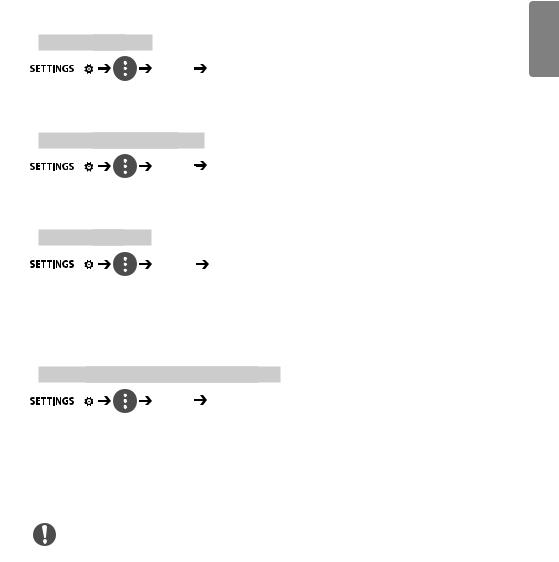
11
Configuración general
idioma:
General Idioma del menú
Seleccione uno de los idiomas de menú que se muestran en pantalla.
• Idioma del menú: configura un idioma para Signage.
del teclado
General |
Idiomas de teclado |
Seleccione el idioma que desea mostrar en el teclado.
• Idiomas de teclado: establece el idioma del teclado.
fecha/hora
General |
Fecha y hora |
Puede comprobar la hora o cambiarla.
•Establecer automáticamente: Puede establecer Hora y Fecha.
•Horario de verano: Puede establecer Hora inicio y Hora fin para Horario de verano. Los ajustes de inicio/fin
de DST solo funcionan cuando se configuran con una separación de más de un día.
• Zona horaria: Puede cambiar los ajustes de Continente, País/Territorio y Ciudad.
o |
el monitor automáticamente |
General Temporizadores
Puede configurar el encendido/apagado automático de su monitor.
•En cronómetro: puede configurar la hora a la que se enciende el monitor.
•Fuera de cronograma: puede configurar la hora a la que se apaga el monitor.
•Apagado sin señal (15 minutos): Si no hay fuente de entrada, el monitor se apagará automáticamente tras
15 minutos. Si no desea que se apague automáticamente, establezca Apagado sin señal en Apagado.
• Apagado automático: Si no se pulsa ninguna tecla, el monitor se apagará automáticamente.
NOTA
Apagado/Encendido auto. se puede guardar para hasta siete programas; el monitor se enciende o se apaga a la hora predeterminada en la lista de programas. Si se han almacenado varias horas predeterminadas en la lista de programas, esta función se activa a la hora más cercana a la hora actual.
yyUna vez que se establece la hora de encendido y apagado, estas funciones se activan diariamente a la hora predefinida.
yyNecesita ajustar la hora del dispositivo correctamente para utilizar la función de apagado programado. yyCuando las horas de encendido/apagado programadas sean las mismas, la de apagado tendrá prioridad
si el equipo está encendido y la de encendido tendrá preferencia si está apagado.
<![endif]>ESPAÑOL
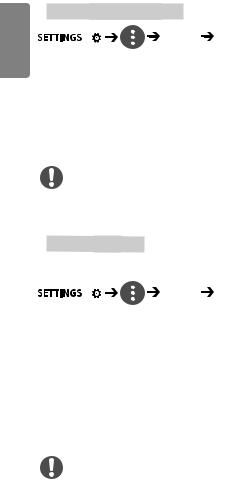
12
<![endif]>ESPAÑOL
Establecer ID
General |
Establecer ID |
•Establecer ID (de 1 a 1.000): asigna de forma automática un número de identificación de equipo único a cada producto cuando se conectan varios productos. Asigne un número del 1 al 1.000 y salga de la opción. Puede controlar cada producto por separado usando el identificador de equipo asignado a cada producto.
•Establecer ID automáticamente: asigna de forma automática un número de identificación de equipo único a cada equipo cuando se conectan varios productos.
•Restablecer ID: restablece el identificador de equipo del producto a 1.
NOTA
•Cuando utilice la configuración de ID automática, solo se debe transmitir la señal de infrarrojos al primer equipo. Al transmitir la señal de infrarrojos a otros equipos podrían surgir problemas de funcionamiento.
Uso del Modo mosaico
a modelos.)
General Modo mosaico
Permite configurar la pantalla integrada del mismo modo que cada pantalla.
•Fila (de 1 a 15): establece el número de filas del mosaico.
•Columna (de 1 a 15): establece el número de columnas del mosaico.
•ID de mosaico (de 1 a 225): establece el ID de mosaico. El ID seleccionado se mostrará en la pantalla.
•Natural: para que la visualización sea más natural, la imagen se omite en parte de forma que se compense la distancia entre pantallas.
•Tamaño natural: establece la distancia entre pantallas para el modo Natural.
•Restablecer: restablece los ajustes de mosaico a 2 x 2.
NOTA
•Si el Modo mosaico está activado, el modo de ahorro de energía inteligente se desactivará para ofrecer la misma calidad de imagen que otras pantallas.
•El número máximo de columnas y líneas que se puede establecer puede variar en función del modelo.
•Para utilizar esta función, el producto:
-Se debe mostrar con otros productos.
-Debe utilizarse conectando a cada pantalla mediante un distribuidor o conexión en cadena DP.
-Modo mosaico: horizontal x vertical (horizontal = de 1 a 15, Vertical = de 1 a 15)
-15 x 15 está disponible

13
Configuración de pantalla Dual-View
modelos |
planos de doble cara] |
|
|
General |
Configuración de pantalla Dual-View |
•Nombre de pantalla frontal: establece el nombre de la pantalla frontal.
•Nombre de pantalla trasera: establece el nombre de la pantalla trasera.
•Intercambiar pantalla: intercambia las imágenes de la parte frontal y trasera de las pantallas.
•Screen Mirroring: copia la imagen de la pantalla actual en la pantalla opuesta.
•Apagar pantalla: apaga la pantalla frontal o trasera.
•Clonar toda la configuración: copia todos los ajustes de la pantalla frontal en los de la pantalla trasera. Esta
opción solo está activada para la pantalla frontal.
configuración del monitor:
General Restablecer a la configuración inicial
Restablece todos los ajustes del monitor.
Uso de UHD Deep Color
modelos HD]
General UHD Deep Color
Al conectar un dispositivo HDMI o DP a uno de los puertos ajustables Deep Colour, puede elegir entre UHD Deep Colour Encendido (6G) o Apagado (3G) en el menú de ajustes de UHD Deep Colour.
Si se produce un problema de compatibilidad con la tarjeta gráfica cuando la opción Deep Colour esté configurada como Encendido en 3840 x 2160 a 60 Hz, establezca la opción Deep Colour en Apagado.
•Las especificaciones de HDMI o DP podrían variar dependiendo del puerto de entrada. Compruebe las especificaciones de cada dispositivo antes de conectarlo.
•Los puertos de entrada HDMI 1 y 2 son los más adecuados para las especificaciones de vídeo 4K de alta definición a 60 Hz (4:4:4, 4:2:2). No obstante, es posible que, dependiendo de las especificaciones del dispositivo externo, el vídeo o el audio no sea compatible. Si este es el caso, conéctelo a otro puerto HDMI.
<![endif]>ESPAÑOL
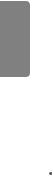
14
<![endif]>ESPAÑOL
ENTRETENIMIENTO
Uso de las funciones multimedia
Conexión de dispositivos de almacenamiento USB/SD
Conecte un dispositivo de almacenamiento USB, como una memoria flash USB, un dispositivo de almacenamiento SD o una unidad de disco externa, a la pantalla y utilice las funciones multimedia.
 PRECAUCIÓN
PRECAUCIÓN
•No apague el monitor ni extraiga el dispositivo de almacenamiento mientras se esté reproduciendo
Foto y Video o Música.
•Realice frecuentemente copias de seguridad de los archivos que haya guardado en un dispositivo de almacenamiento USB, ya que es posible que la garantía no cubra la pérdida de información ni los daños producidos en los archivos.

15 |
|
||
|
|
||
|
Consejos para el uso de dispositivos de almacenamiento USB/SD |
|
<![if ! IE]> <![endif]>ESPAÑOL |
• Solo se puede reconocer un dispositivo de almacenamiento USB. |
|||
• El dispositivo USB no funciona correctamente si se conecta mediante un concentrador USB. |
|||
• Un dispositivo de almacenamiento USB que use un programa de reconocimiento automático podría no |
|||
|
reconocerse. |
|
|
• Es posible que no se reconozca un dispositivo de almacenamiento USB que utilice su propio controlador. |
|
||
• La velocidad de reconocimiento de un dispositivo de almacenamiento USB dependerá del dispositivo. |
|
||
• No apague la pantalla ni desenchufe el dispositivo USB mientras este se esté usando. Si se desconecta de |
|
||
|
forma inesperada el dispositivo de almacenamiento USB, es posible que se produzcan daños en los archivos |
|
|
|
guardados o en el propio dispositivo. |
|
|
• No conecte un dispositivo de almacenamiento USB que haya sido modificado para utilizarse en un PC. |
|
||
|
El dispositivo podría causar que el monitor se averíe o que no se reproduzca el contenido. Utilice solo un |
|
|
|
dispositivo de almacenamiento USB que contenga archivos de música, imágenes o vídeos normales. |
|
|
• Es posible que no se reconozca un dispositivo de almacenamiento USB formateado como un programa de |
|
||
|
utilidades no compatible con Windows. |
|
|
• Los dispositivos de almacenamiento USB (de más de 0,5 A) que requieran un suministro de alimentación |
|
||
|
externa se deberán conectar por separado a una fuente de alimentación. En caso contrario, el dispositivo |
|
|
|
podría no reconocerse. |
|
|
• Conecte el dispositivo de almacenamiento USB por medio del cable suministrado por el fabricante del |
|
||
|
dispositivo. |
|
|
• Es posible que algunos dispositivos de almacenamiento USB no sean compatibles o no funcionen con normalidad. |
|
||
• El método de alineación de archivos de dispositivos de almacenamiento USB es similar al de Windows XP y |
|
||
|
el nombre de archivo puede reconocer hasta 100 caracteres. |
|
|
• Realice regularmente copias de seguridad de los archivos importantes, ya que los datos guardados en un |
|
||
|
dispositivo de almacenamiento USB pueden resultar dañados. No nos hacemos responsables de la posible |
|
|
|
pérdida de datos. |
|
|
• Si el disco duro USB no dispone de una fuente de alimentación externa, es posible que el dispositivo USB no |
|
||
|
se detecte. Para asegurarse de que se detecte el dispositivo, conecte la fuente de alimentación externa. |
|
|
|
- Utilice un adaptador de corriente para una fuente de alimentación externa. No se proporciona ningún |
|
|
|
cable USB para fuentes de alimentación externa. |
|
|
• Si el dispositivo de almacenamiento USB tiene varias particiones, o si usa un lector multitarjeta USB, puede |
|
||
|
usar hasta 4 particiones o dispositivos de almacenamiento USB. |
|
|
• Si se conecta un dispositivo de almacenamiento USB a un lector multitarjeta USB, es posible que no se |
|
||
|
detecten sus datos de volumen. |
|
|
• Si el dispositivo de almacenamiento USB no funciona correctamente, desconéctelo y vuelva a conectarlo. |
|
||
• La velocidad de detección difiere de un dispositivo a otro. |
|
||
• Si el dispositivo de almacenamiento USB está conectado en el modo espera, el disco duro específico se |
|
||
|
cargará automáticamente al encender la pantalla. |
|
|
• La capacidad recomendada es de 1 TB como máximo para una unidad de disco duro USB externo y de 32 GB |
|
||
|
como máximo para una memoria USB. |
|
|
• Es posible que un dispositivo con una capacidad superior a la recomendada no funcione correctamente. |
|
||
• En caso de que una unidad de disco externa USB con función de ahorro de energía no funcione |
|
||
|
correctamente, pruebe a apagarla y a volver a encenderla. |
|
|
• También se admiten dispositivos de almacenamiento USB anteriores a USB 2.0 pero su funcionamiento |
|
||
|
puede no ser correcto con vídeos. |
|
|
• Dentro de una carpeta se pueden almacenar un máximo de 999 subcarpetas o archivos. |
|
||
• Las tarjetas SD de tipo SDHC son compatibles. Para usar una tarjeta SDXC, primero debe formatearla con el |
|
||
|
sistema de archivos NTFS. |
|
|
• El sistema de archivos exFAT no es compatible con las tarjetas SD ni los dispositivos de almacenamiento USB. |
|
||
• Algunos modelos no admiten las tarjetas SD. |
|
||
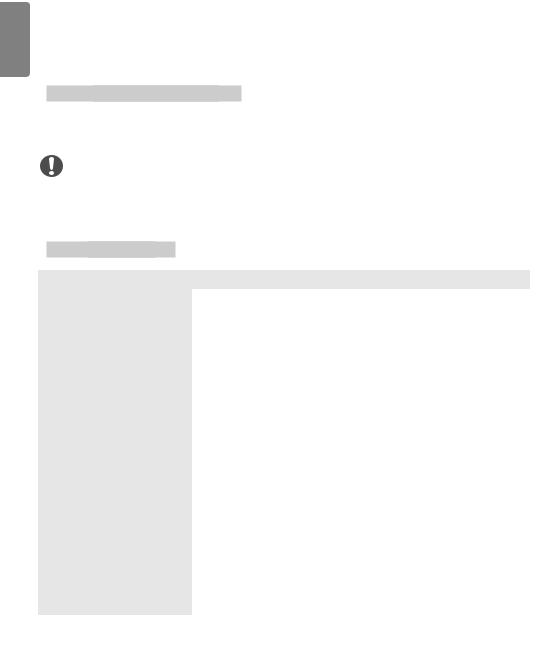
16
<![endif]>ESPAÑOL
Foto y Vídeo
• La función de foto no es compatible con los modelos OLED.
Archivos de foto y vídeo compatibles
Formatos de subtítulos externos admitidos
•*.smi, *.srt, *.sub (MicroDVD, SubViewer 1.0/2.0), *.ass, *.ssa, *.txt (TMPlayer), *.psb (PowerDivX), *.dcs (DLP Cinema)
NOTA
•Algunos modelos no admiten subtítulos.
•No se admiten los subtítulos incrustados.
Códecs de vídeo compatibles
Extensión |
|
Códec |
|
.asf |
Vídeo |
Perfil avanzado VC-1 (se excluye WMVA), perfiles simple y principal VC-1 |
|
.wmv |
Audio |
Estándar WMA (se excluye voz WMA v1 / WMA) |
|
|
|||
.avi |
Vídeo |
Xvid (se excluye GMC de 3 puntos), H.264/AVC, Motion Jpeg, MPEG-4 |
|
|
Audio |
MPEG-1 capa I, II, MPEG-1 capa III (MP3), Dolby Digital, LPCM, ADPCM, DTS |
|
.mp4 |
Vídeo |
H.264/AVC, MPEG-4, HEVC |
|
.m4v |
|
|
|
Audio |
Dolby Digital, Dolby Digital Plus, AAC, MPEG-1 capa III (MP3) |
||
.mov |
|||
|
|
||
.3gp |
Vídeo |
H.264/AVC, MPEG-4 |
|
.3g2 |
Audio |
AAC, AMR-NB, AMR-WB |
|
|
|||
.mkv |
Vídeo |
MPEG-2, MPEG-4, H.264/AVC, VP8, VP9, HEVC |
|
|
Audio |
Dolby Digital, Dolby Digital Plus, AAC, PCM, DTS, MPEG-1 capa I, II, MPEG-1 capa III |
|
|
|
(MP3) |
|
.ts |
Vídeo |
H.264/AVC, MPEG-2, HEVC |
|
.trp |
|
|
|
.tp |
Audio |
MPEG-1 capa I, II, MPEG-1 capa III (MP3), Dolby Digital, Dolby Digital Plus, AAC, PCM |
|
.mts |
|
|
|
.mpg |
Vídeo |
MPEG-1, MPEG-2 |
|
.mpeg |
|
|
|
Audio |
MPEG-1 capa I, II, MPEG-1 capa III (MP3) |
||
.dat |
|||
|
|
||
.vob |
Vídeo |
MPEG-1, MPEG-2 |
|
|
Audio |
Dolby Digital, MPEG-1 capa I, II, DVD-LPCM |
|
|
|
|
 NOTA
NOTA
• No se admiten los vídeos 3D.

Velocidad máxima de transferencia de datos
•Vídeo Full HD
H.264 1920 x 1080, 60P BP/MP/HP, L4.2 40 Mbps
HEVC 1920 x 1080, 60P MP, L4.1, Main10 Profile, L4.1 40 Mbps
•Ultra HD [Solo se aplica a modelos Ultra HD]
H.264 1920 x 1080, 60P 4096 x 2160, 30P BP/MP/HP, L5.1 50 Mbps HEVC 4096 x 2160, 60P MP, L5.1, Main10 Profile, L5.1 50 Mbps
Archivo fotográfico admitido
Formato de |
Formato |
Elemento |
archivo |
|
|
jpeg, jpg, jpe |
JPEG |
yyMínimo: 64 x 64 |
|
|
yyMáximo |
|
|
- Normal: 15.360 (W) x 8.640 (H) |
|
|
- Progresivo: 1.920 (W) x 1.440 (H) |
.png |
PNG |
yyMínimo: 64 x 64 |
|
|
yyMáximo: 5.760 (An) x 5.760 (Al) |
.bmp |
BMP |
yyMínimo: 64 x 64 |
|
|
yyMáximo: 1.920 (An) x 1.080 (Al) |
|
|
|
17
<![if ! IE]><![endif]>ESPAÑOL
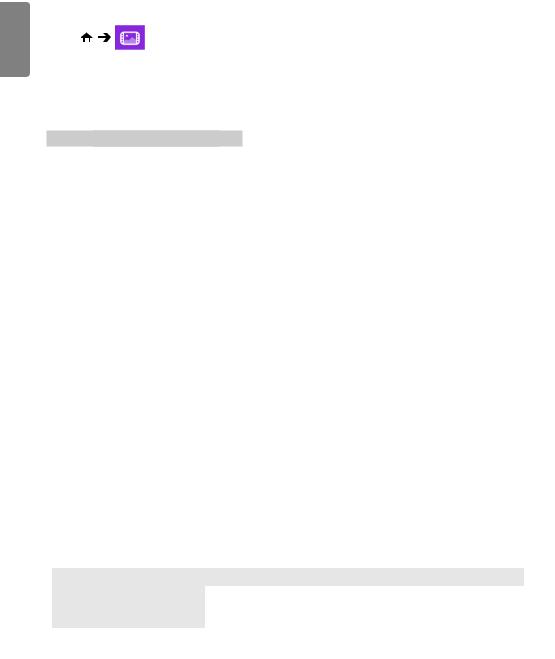
18
<![endif]>ESPAÑOL
Visualización de fotos y vídeos
1Seleccione el dispositivo de almacenamiento que desee.
2Seleccione y vea la foto o el vídeo deseado.
Consejos para reproducir archivos de vídeo
•Es posible que algunos subtítulos creados por el usuario no funcionen correctamente.
•Algunos caracteres especiales de los subtítulos no se muestran correctamente.
•No se admiten etiquetas HTML en los subtítulos.
•Los subtítulos en idiomas diferentes a los admitidos no están disponibles.
•Es posible que la pantalla sufra interrupciones temporales (ralentización de la imagen, reproducción más rápida, etc.) cuando se cambia el idioma de audio.
•Es posible que un archivo de vídeo dañado no se reproduzca correctamente o que algunas funciones no se puedan usar.
•Los archivos de vídeo creados con algunos codificadores podrían no reproducirse correctamente.
•Si la estructura de vídeo y audio del archivo grabado no está entrelazada, se emitirá solamente el sonido o la imagen.
•Los archivos de vídeo de un tipo o formato distinto al especificado podrían no reproducirse correctamente.
•La velocidad de bits máxima de un archivo de vídeo reproducible es de 20 Mb/s. (Motion JPEG: 10 Mb/s solo)
•No garantizamos la reproducción fluida de archivos codificados con nivel 4.1 o superior en H.264/AVC.
•No se admite el códec de audio DTS.
•No se admiten archivos de vídeo de más de 30 GB.
•El archivo de vídeo y su archivo de subtítulos deben encontrarse en la misma carpeta. El archivo de vídeo y su archivo de subtítulos deben tener el mismo nombre para que los subtítulos se puedan reproducir correctamente.
•Es posible un vídeo no se reproduzca correctamente mediante una conexión USB si esta no admite alta velocidad.
•En función del fabricante y el modelo, los subtítulos de los dispositivos NAS (Network Attached Storage) podrían no ser compatibles.
•No se admite la transmisión de archivos con codificación GMC (Compensación de movimiento global) ni Qpel (Cálculo de movimiento de cuarto de píxel).
•[Solo para modelos Ultra HD] Imagen Ultra HD: 3.840 X 2.160
Puede que algunos vídeos Ultra HD codificados con HEVC que no formen parte del contenido oficial proporcionado por LG Electronics no se reproduzcan correctamente. Algunos códecs solo se pueden usar tras actualizar el software.
Extensión |
|
Códec |
|
.mkv |
Vídeo |
H.264/AVC, HEVC |
|
.mp4 |
Audio |
Dolby Digital, Dolby Digital Plus, AAC, HE-AAC |
|
.ts |
|||
|
|
||
|
|
|
•El tamaño de los archivos reproducibles puede variar en función del estado de codificación.
•El perfil AAC Main no es compatible.
•Es posible que no pueda reproducir los archivos de vídeo creados con determinados codificadores.

19
Reproducción programada
• Solo se aplica a ciertos modelos.
Puede programar el contenido seleccionado para reproducirlo en un momento determinado. (La reproducción programada esté disponible con entradas externas).
HOME / 


1Seleccione el dispositivo de almacenamiento que desee.
2Acceda a la carpeta que contiene el archivo que desea programar.
3Haga clic en el botón NUEVA REPRODUCCIÓN PROGRAMADA en la parte superior derecha.
4Seleccione el contenido que desea programar para reproducirlo.
5Introduzca los detalles del programa para crear un nuevo programa.
6Vea la reproducción del contenido seleccionado a la hora establecida.
Exportar
• Solo se aplica a ciertos modelos.
HOME / 


1Seleccione el dispositivo de almacenamiento que desee.
2Acceda a la carpeta que contiene el archivo que desea exportar.
3Haga clic en el botón EXPORTAR en la parte superior derecha.
4Seleccione el archivo que desea exportar.
5Haga clic en el botón COPIAR / MOVER en la parte superior derecha y seleccione el dispositivo al que desea exportar el archivo.
6Compruebe que el archivo se ha copiado o movido al dispositivo seleccionado.
Eliminar
HOME / 


1Seleccione el dispositivo de almacenamiento que desee.
2Introduzca la ruta del archivo que desee eliminar.
3Haga clic en el botón Eliminar.
4Seleccione el archivo que desee eliminar.
5Haga clic en el botón Eliminar de la parte superior derecha.
6Compruebe que el archivo se ha eliminado de la lista.
<![endif]>ESPAÑOL
